「スマホ・タブレットでXCSoar」も6回目になりました。今回は「XCSoarの便利な機能」をチョイスして解説したいと思います。
画面が見やすい
当たり前と言えばそうですが、グラフィカルな画面なので見やすいです。地図が表示されるのでWPTが何処にあるのかも一目でわかりますし、必要な情報も配置されて使いやすいデザインになっています。
画面の情報
通常の画面でどんな情報が表示されているかと言うと、まず地図上には
- 地図
- WPT(ウェイポイント)
- WPTシリンダー
- コンパス
- タスクコンプリートに必要な高度(画面左のバー)
- 自機のシンボル(位置)
- 飛行軌跡(上昇・下降の色分けあり)
- 風向・風速
- 現在高度での到達可能範囲(地図上にハッチングされている部分は到達範囲外)
が表示されています。それとは別にインフォボックスが表示されて必要な情報をリアルタイムに提供してくれます。
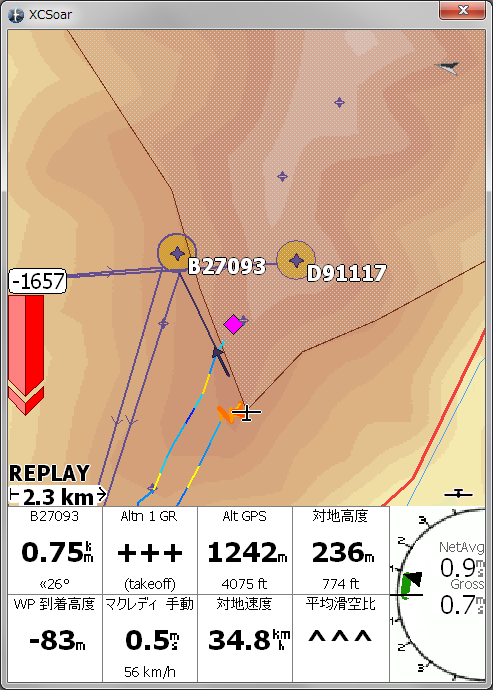
インフォボックスの情報は自由に変更することができますので、みなさんが自分で使いたい情報を配置すれば良いと思います。
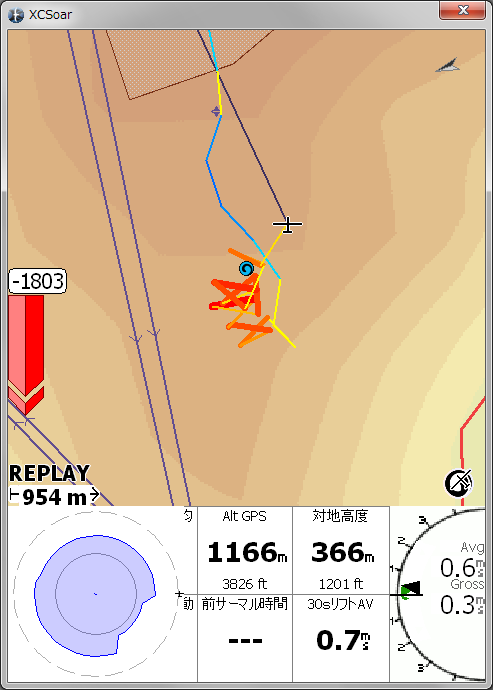
センタリングに入ると、サーマルアシスト機能が作動してサーマルの上昇率分布などが画面左下に表示されます。また、設定しておけばセンタリング時は地図がズームアップされて軌跡がよりわかり易くなります。

インフォボックスは下だけでなく上に表示させることもできます。Pikaichiは上に表示させて使用しています。設定メニューでいくつかのパターンが選べますので、お好きなパターンで画面を構成して下さい。
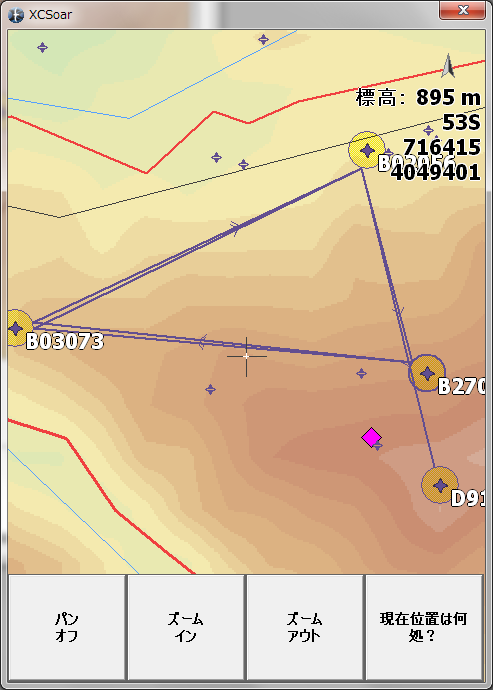
画面も移動させたり、ズームアップしたりと操作は自由にできます。タスクの全体も見渡すことができますから、フライト前の戦略検討時に有効です。
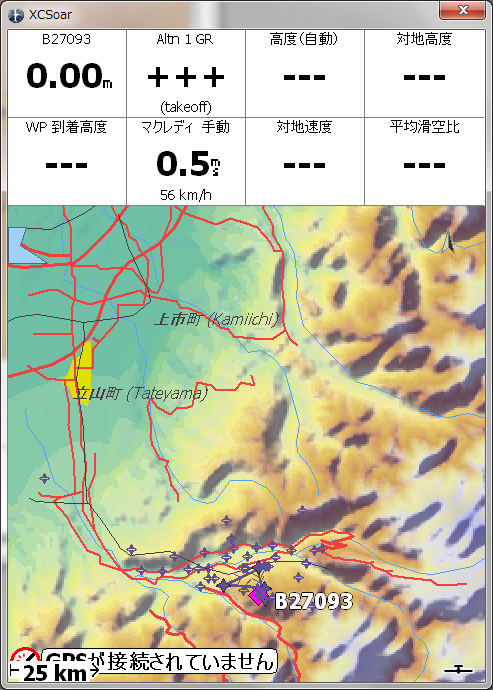
広域表示も出来ますので、クロカン時や海外の大会で大きなタスクをフライトする場合も安心です。
再生機能(リプレイ)
ぜひ使って欲しい機能は「再生機能」です。「XCSoar」はナビをしながらフライトログも取っていますので、降りたらすぐに再生して今のフライトを振り返ることが出来ます。
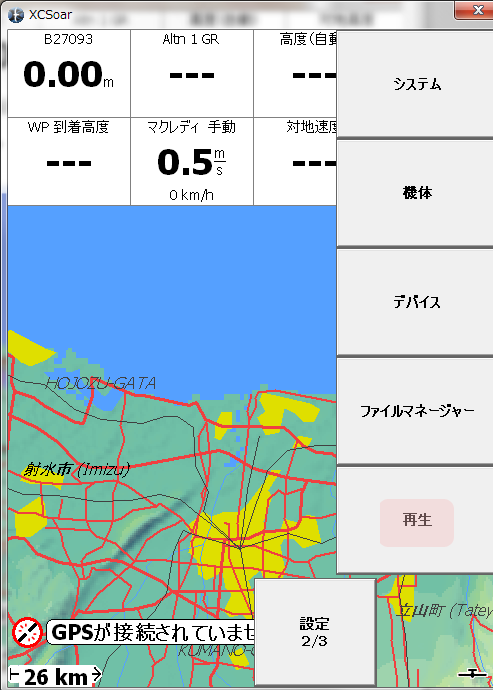
設定を2回タップし、再生ボタンをタップします。
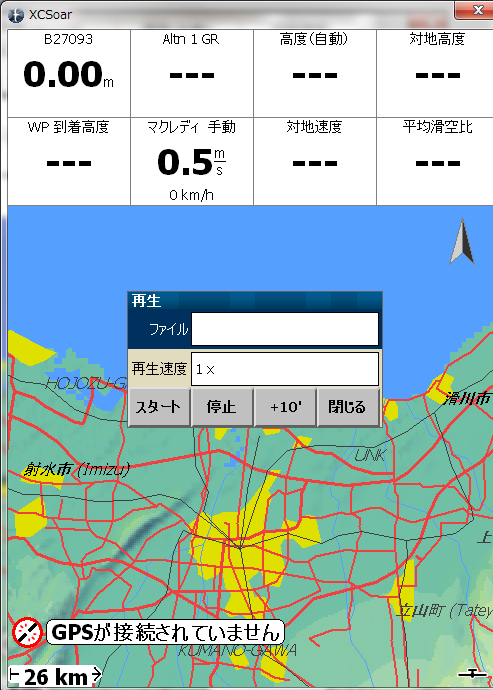
再生ダイアログが開きます。ファイルを選んで再生速度を設定します。「XCSoar」はIGCファイルでログを保存しています。
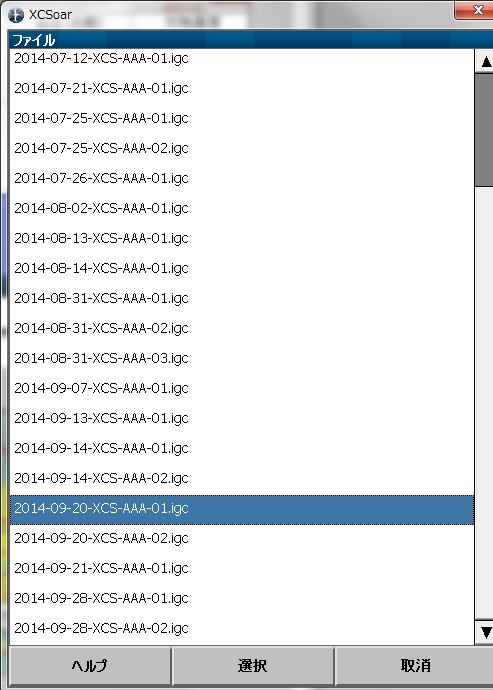
ご覧のような名前でIGCファイルが保存されています。再生したいログをタップして選択します。
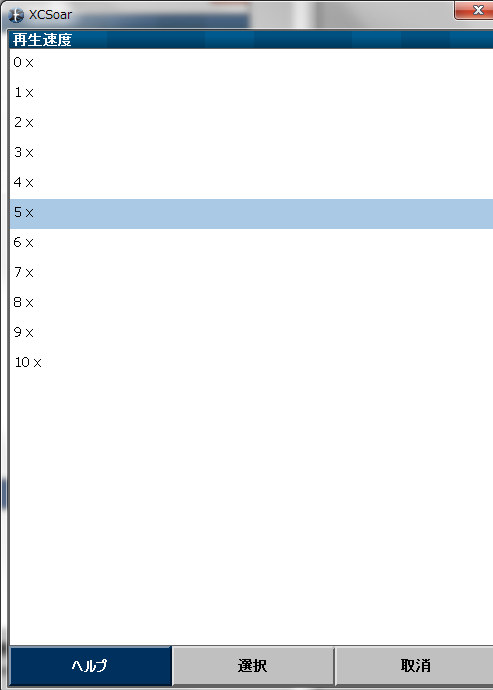
同様に再生速度を設定します。最高10倍速まで設定出来ます。
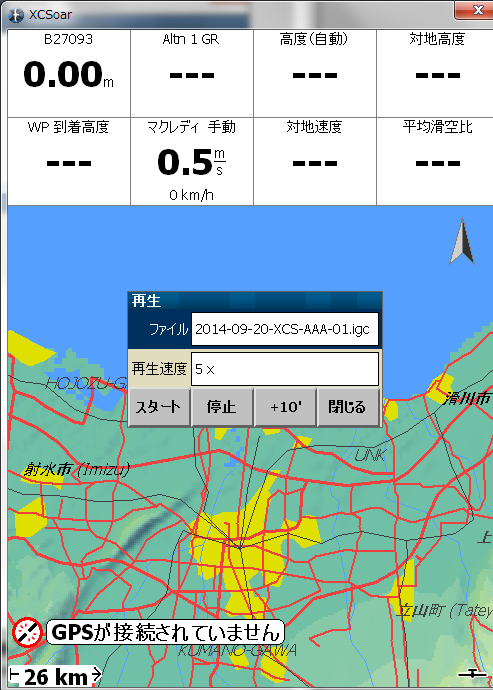
これでスタートすればフライトが再生されます。ダイアログはそのまま表示されたままになりますので、閉じるをタップして消してください。
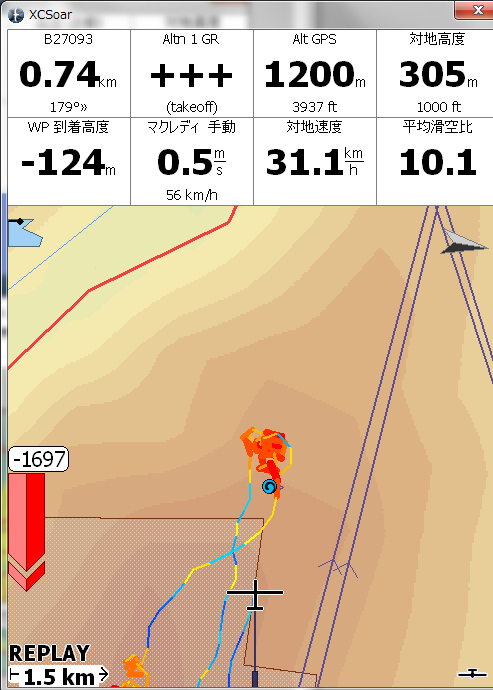
フライトが再生されます。
Pikaichiが特に再生をお勧めするのは「使い始め」の時期です。おそらく空中では「XCSoar」の画面をじっくり見ていることが出来ないと思いますし、降りてから「あの時どんな表示だったかなぁ?」と振り返ってみたくなると思います。
その場合に再生機能でフライトを振り返ることで、フライト自体の振り返りもそうですが「XCSoar」の画面をじっくり観察することによって操作に慣熟することが出来ます。画面からの視覚情報は絶対的に慣れが必要です。ログを再生しながら欲しいと思う情報を画面から得られるように訓練されることをお勧めします。
とにかく、まずは使ってみて下さい
とにかく使ってみることが一番です。わからないことは日本語マニュアルもありますので、ぜひそちらを見て学習して下さい。(日本語マニュアルはこちらのサイトからどうぞ)
スマホやタブレットで使えるこの様なソフトはXCSoar以外にも存在していますので、いろいろ使ってみて自分に合ったものを探すのが良いと思います。買えば十数万円とかするような機器がタダに近い投資で利用できるのですから使わない手はありません。
「XCSoar」の紹介は今回で一旦終了させていただきたいと思います。次回はブックリーダー「KOBO」をXCSoarに利用する方法をご紹介したいと思います。










スマホ、タブレットでXCSoar(その6)2 thoughts on “”
自分もkobo miniでxcsoar使ってます。分からない事ばかりで空で悪戦苦闘しております。
またのxcsoarの情報楽しみにしております。
ハセガワさん、コメントありがとうございます。
KOBO版のXCSoarについては、もうしばらくお待ちください。(時間作って頑張って書きたいと思います)